iOS 7 instellen: handige opties en instellingen op rij
 De grootste verandering in de geschiedenis van iOS, dát is iOS 7. De nieuwe versie van Apple’s firmware voor iPhone, iPod touch en iPad brengt allerlei vernieuwingen met zich mee. Vernieuwingen die moeten wennen, bevallen of niet bevallen. Veel nieuwe mogelijkheden gaan gepaard met instellingen en die zetten we in dit artikel op een rij. Hoe deactiveer je Control Center in apps? Hoe schakel je automatische app-updates uit? iCulture geeft antwoord.
De grootste verandering in de geschiedenis van iOS, dát is iOS 7. De nieuwe versie van Apple’s firmware voor iPhone, iPod touch en iPad brengt allerlei vernieuwingen met zich mee. Vernieuwingen die moeten wennen, bevallen of niet bevallen. Veel nieuwe mogelijkheden gaan gepaard met instellingen en die zetten we in dit artikel op een rij. Hoe deactiveer je Control Center in apps? Hoe schakel je automatische app-updates uit? iCulture geeft antwoord.
Control Center in apps uit zetten
Het Control Center (bedieningspaneel) dat je vanaf onderin beeld kan vegen, staat bol van handige functies zoals vliegtuigstand, Bluetooth in- en uitschakelen, een zaklamp en niet storen. Maar tijdens het gebruiken van een app kan het irritant zijn, het bedieningspaneel plotseling in beeld na een veeg. Gelukkig kan je hem uitschakelen voor appgebruik.
- Ga naar Instellingen
- Druk op Bedieningspaneel
- Schakel Toegang vanuit apps om.
Automatische app-updates uitschakelen
Bij de installatie van iOS 7 krijg je de vraag of je nieuwe updates van je apps automatisch wil installeren. Er valt wat voor te zeggen om dat niet te doen. Als je het gevoel hebt dat je de controle kwijt bent, kan je het automatisch updaten van apps in iOS 7 uitzetten.
- Ga naar Instellingen
- Druk op iTunes en App Store
- Schakel Updates uit onder het kopje Automatische Downloads.
Notification Center in iOS 7 aanpassen
Het nieuwe Notification Center (Berichtencentrum) in iOS 7 ziet er stijlvol uit op de semi-transparante achtergrond, maar is wel zo ruim opgezet dat je minder berichten ziet in één oogopslag. Gelukkig kan je uitvoerig bepalen wat je wel en niet ziet in de instellingen.
- Ga naar Instellingen
- Druk op Berichtencentrum
- Schakel Dagweergave uit om geen agenda meer van die dag te zien.
- Schakel Berichtenweergave uit om geen overzicht van pushberichten meer te zien.
- Onder de kopje Dagweergave kan je specifiek instellen welke agenda-onderdelen je wilt weergeven.
- Met de knop Wijzig rechtsboven in beeld kan je de volgorde van de zichtbare elementen bepalen door op de drie streepjes achter de opties te drukken.
- Het weerbericht inschakelen of uitschakelen in het Berichtencentrum doe je elders: Instellingen -> Privacy -> Locatievoorzieningen -> Zet schakelaar ‘Weer’ om.
.
Parallax-effect uitschakelen
Al eens gedacht: “Hee, verspringt mijn achtergrond nou opeens?” Dat is het Parallax-effect dat optreedt in iOS 7 als je het toestel kantelt. Het is een geinig trucje dat voor wat extra diepte in het beeld zorgt, hoe subtiel het ook is. Je kan het desgewenst uitschakelen.
- Ga naar Instellingen
- Ga naar Algemeen
- Ga naar Toegankelijkheid
- Druk op Verminder beweging en zet de schakelaar om.
Contacten met volledige naam weergeven
iOS 7 is wat informeler geworden. Mails en berichten van contacten worden niet langer standaard met naam en achternaam weergegeven, maar je ziet vaak alleen nog maar een voornaam staan. Dat kan verwarrend zijn als je meerdere personen kent met dezelfde naam, maar is eenvoudig terug te draaien.
- Ga naar Instellingen
- Ga naar E-mail, contacten, agenda’s
- Scroll naar het kopje Contacten
- Druk op Korte naam
- Kies je gewenste weergaveoptie.
Batterij bespaar-tip: updaten op achtergrond uitzetten
Een van de beste functies van iOS 7 is de mogelijkheid voor apps om zichzelf op de achtergrond te updaten, dus zonder dat je de applicatie actief hebt open staan. Zo kan Evernote bijvoorbeeld notities synchroniseren met andere apparaten en haalt Pocket alvast zijn artikelen op zodat je ze daarna offline kan lezen. Je moet apps toestemming geven op de achtergrond te downloaden, maar houd er rekening mee dat ze je batterijgebruik kunnen beïnvloeden. Als je daar een halt toe wilt roepen, kan dat.
- Ga naar Instellingen
- Ga naar Algemeen
- Ga naar Ververs apps op achtergrond
- Schakel de functie uit of bepaal handmatig welke app mag verversen.
Passcode-lock verminderen
Bij de installatie van iOS 7 word je om het activeren van een passcode lock (codeslot) gevraagd bij het inschakelen van je iPhone vanaf standby. Dat wordt gevraagd net nadat je ‘Zoek mijn iPhone’ hebt geactiveerd en het kan de indruk wekken dat je alleen daarvoor een codeslot inschakelt. Maar die geldt voor het hele systeem. Als je niet elke keer een cijfercombinatie wil intoetsen voor het gebruiken van je toestel, kan je hem uitstellen in de instellingen zodat je hem niet elke keer hoeft in te toetsen.
Let op: je toestel is zo wel makkelijker te gebruiken door anderen. Het vergroot de veiligheid niet.
- Ga naar Instellingen
- Ga naar Algemeen
- Ga naar Codeslot
- Ga naar Vraag om code
- Geef aan na hoeveel tijd het toestel om een passcode-lock mag vragen: direct, na een minuut, 5 minuten, 15 minuten, 60 minuten of 4 uur.
Bonus: Apps afsluiten
In iOS 7 is de manier waarop apps afgesloten worden gewijzigd ten opzichte van iOS 6. Het bekende ‘Even ingedrukt houden tot het kruisje komt’ werkt niet meer. Om apps af te sluiten druk je nu twee keer op de Homeknop en veeg je vervolgens de te sluiten app naar boven weg. Dit werkt zelfs voor meerdere apps tegelijk (drie als je erg handig bent). Meer over deze tip lees je in dit artikel: Multitasking en apps afsluiten in iOS 7: zo werkt het.
Openingsfoto: Janitors/ Flickr CC – Artikel geïnspireerd door Lifehacker.
Taalfout gezien of andere suggestie hoe we dit artikel kunnen verbeteren? Laat het ons weten!
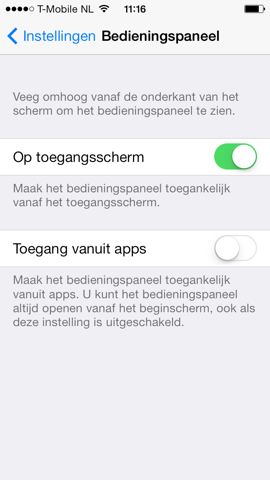
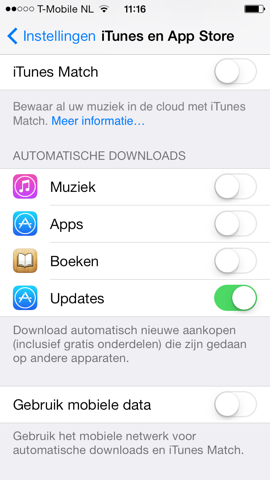
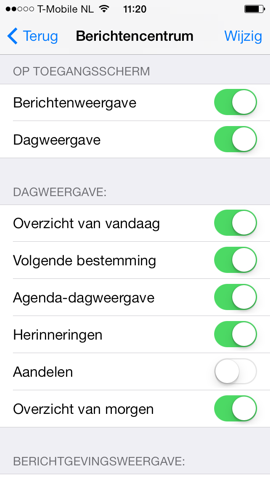

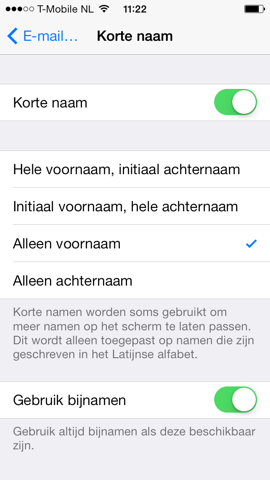
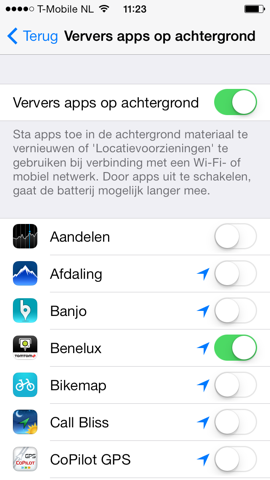
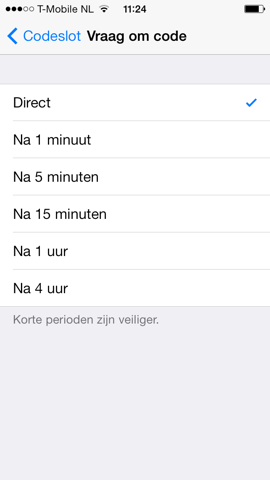
Handige tips thnx 🙂
hij geeft toch wél het weer weer (euh…) in het notification center?
De optie “verversen op achtergrond” betekent neem ik aan dat een app draait op achtergrond wanneer je hem open hebt staan maar b.v. je muziek aan het luisteren bent en betekent niet dat hij ongeacht of je de app open hebt staan van alles en nog wat aan het verversen is (en op die manier je hele batterij leeg trekt)?
ik moet eerlijk zeggen dat het wel mooi is, maar dat ik het gevoel heb dat sommige dingen niet helemaal 100% gelikt werken. Apps zoals Whatsapp moeten zeker even ge-udate worden.
Voor de apps die op locatie werken.
Houden steeds je locatie bij dat kost denk ik best energie.
Ik mis echt locatievoorzieningen in het control center??
Hoe kan dit nu niet daarbij staan?? Nog steeds naar instellingen, privacy, blabla..Gemiste kans Apple…
Even oftopic, instellingen, algemeen, gebruik heb je alle apps op een rij en ik zie berichten staan. Het neemt 450 mb in beslag, weet iemand wat dat inhoud? Als ik erop druk staat er dat het bewaard is? Iemand een idee? Ik heb de berichten verwijderd, word het 30 mb minder en dat is niet genoeg.
Is er ook een mogelijkheid om een code in te stellen bij opgeslagen wachtwoorden. Want die zijn gewoon door iedereen te raadplegen. Een code op mijn iPhone zetten doe ik liever niet, omdat ik het lastig vind.
Instellingen > safari >wachtwoorden invullen > bewaarde wachtwoorden
@Paul: Nee, het gaat om allerlei processen. Apps mogen na je toestemming synchroniseren en data ophalen.
Ik lees al langere tijd dat mensen reistijd informatie in het notification scherm krijgen…..
hoe krijg ik dat ? 🙂 zoek me scheel nl..
Dat parallax effect werkt ook bij berichten kwam ik achter haha, wel grappig om naar boven door een conversatie te scrollen en de ruimte tussen de berichten zien veranderen. Leuke toevoeging wat mij betreft.
Mooi van die update maar kan niet tv kijken via Ziggo.
Hij geeft bij mij alleen het weer aan als ik locatievoorzieningen aan heb staan. Nu is dit 99% van de tijd niet het geval. Iemand hiervoor misschien een optie of tip?
Alvast bedankt!
Ik ben hier tegenaan gelopen:
Het naar rechts swipen over een bericht om te verwijderen is weg.
Zoek functie in safari althans ik krijg hem niet gevonden?!
En ik heb geen weeroverzicht in mijn notificatiecenter?!
Iemand meer last van deze problemen?
Voor de rest vind ik alles er wel puik uit zien en met sommige dingen beetje wennen omdat het veranderd is qua design of werking!
Heel erg goede lijst – maar de belangrijkste (in mijn ogen) staat er niet bij: het uitschakelen van de lokatievoorzieningen voor de weer app, bij veel mensen de grootste stroomverbruiker op de achtergrond.
Ik kan geen Audio Facetime gesprekken starten op mijn iPhone 5 (tmobile). Zowel op Wifi niet als op 3G. Audio gesprekken ontvangen lukt wel van vrienden die ook iOS7 hebben. Meer mensen die dit probleem hebben?
Ik zou graag op mijn lockscreen meer afspraken zien dan 4 of 5 die ik nu zie. Kan ik dat ergens instellen?
Ik zie in het screenshot van het codeslot dat je daar ook 1 en 4 uur kunt instellen als tijd wanneer het codeslot weer actief wordt.
Bij mijn toestel (4S) kan ik maar tot max. 15 minuten. Ligt dat aan het toestel misschien?
bij elke app die ik open geeft ie “verbind met itunes om pusberichtgeving te gebruiken”
Gedaan , maar meldingen blijven , iemand een goed idee ?
@Remco: Bij mij (iPhone 5) ook maximaal 15 minuten.
Om automatische updates uit te schakelen moet dan dat knopje dicht gezet worden of zoals op de foto open zodat je dat groene veldje ziet?
@subutux: Ja dat viel me ook gelijk op inderdaad, omdat ik ook Lifehacker volg!
Maar ik vond t bij Lifehacker al een stom artikel (no offence) want je krijgt nu eigenlijk tips om elke nieuwe superhandige feature in iOS7 uit te schakelen! Alleen geschikt voor mensen die niet houden van veranderingen, die alles wat nieuw is standaard kut vinden.
Control Center in apps? Dat moet JUIST aan, anders heeft dat hele control center geen nut. Ik zou t alleen uitzetten als er een belangrijke app is die zelf ook al iets met een upwards swipe doet wat door het CC wordt geblokkeerd.
Automatisch app-updates zijn fantastisch. Ik ken het issue met dat je per ongeluk apps met bugs installeert, maar who cares? Een developer levert binnen een paar dagen altijd weer een fix via de expedited review procedure van Apple.
Parallex effect uit… pardon? Dat was het eerste waar iedereen wooooow van zei toen t voor t eerst getoond werd tijdens WWDC keynote.
Contacten met volledige naam? Neeeeee ik vond t juist zo handig dat t werd afgekort. Veel beknopter. Heel fijn juist.
Updaten op achtergrond uit? Nee joh dat is juist zo’n geniale feature! Dat werkt juist al heel batterijsparend. Alleen de apps die je vaak gebruikt krijgen t recht om te updaten, de rest bijna nooit. Super!
Alleen notification center aanpassen en de passcode lock tip zijn nuttig, de rest zijn echt onzin.
@Remco: @Leonie: Bedrijfspolicy? Zakelijk Exchange account erop staan misschien?
Als je een Exchange mail-account hebt is vaak de verplichte limiet max 15 minuten (wordt vereist door de Exchange server)
Enne, in de dagweergave heb ik wel gewoon het weer (als tekst, en aanraken geeft de weer app).
Over het verkeer, ik meen gelezen te hebben dat je dan vaker van locatie naar locatie gegaan moet zijn? (Veelgebruikte locaties)
Bedankt voor je reactie! Wel vreemd. Wellicht is het een iPad screenshot
Iedere keer dat ik mijn iPhone 4S in de cradle zet die aan mijn laptop hangt, krijg ik op m’n iPhone de melding “Trust This Computer?” waarna ik op Trust of Don’t Trust kan klikken (zodat de data wel/niet toegankelijk komt op m’n laptop) om de normale background te zien. Is er een manier om dit eenmalig te doen en niet iedere keer?
Dat zal het zijn inderdaad. Ik heb een zakelijk account erop staan. Bedankt voor de opheldering!
@Eddy: Dat heb ik idd! Bij m’n iPad ook maximaal 15 min. Dat zal het zijn dan. Thanks
@Leonie: Ik heb een i5 met GM en kan tot 4 uur.
Locatie voorziening in weerapp aanzetten en het weer zie je in het Berichtencentrum
Bij mijn notification center zie ik enkel de “next Destination” optie om aan of uit te zetten. geen aandelen, weer, agenda enzo (zoals op het plaatje bij het artikel aangeven) ook als ik in notification center kijk staat er alleen de datum. heeft iemand anders daar ook last van? en hoe kan ik dit oplossen? heb iPhone 4s
@TiNUZ Grijpgraag: Tinuz, dat krijg je automatisch zodra je telefoon door heeft dat je vaker naar de locatie rijdt en dit dus aanmerkt als ‘werk’
Heb je je locatievoorzieningen aan of uit?
Ik vind het de nieuwe software echt te gek! Ik heb een iPhone 5 maar kan ook codeslot van 4 uur instellen.
Camera ook onwijs goede verbetering.
Om het weer in je berichten centrum weer te geven moet je bij locatievoorzieningen de locatie van de weer app inschakelen, de rest ging bij mij van zelf!
@Peer: Het weer komt automatisch in je berichtencentrum. Tip: je moet daarvoor wel een keer de standaard weer app starten na de update.
IOS 7 is erg mooi. Op IPad werkt het perfect. Op IPhone 4 geïnstalleerd kan je alleen niet meer normaal Typen…letters verschijnen pas seconden later op het scherm. Is niet te doen. Installeer dus niet op IPhone 4. Mijn vraag nu, hoe kan ik terug naar IOS6 op IPhone 4?
Hoe zet ik de openstaande Apps nu uit?
via Home, 2x en de App indrukken, wieberen en op kruisje, lukt niet meer.
@Robin: Locatievoorziening stond aan.
heb een reset gedaan (bovenste knop en home knop ingedrukt houden) nu werk het wel.
@Joe: Dubbeltap op home-button en de apps-preview naar boven schuiven.
Wat ik ook mooi vind is dat de updates nu blijven staan in de Appstore met de datum van update erbij. Zo kun je nog nakijken wat er nu precies geupdate is. Hoelang dit overzicht blijft staan weet ik niet.
iMessage wil geen bericht meer sturen met mijn telefoonnummer, alleen via mijn icloud email. Bij Instellingen > Berichten > Verzenden & Ontvangen kan ik mijn telefoonnummer ook niet selecteren? Bij iOS 6 had ik dat probleem niet.
Er was wat onduidelijkheid over wel of geen weerbericht in het Notification Center. Het staat inmiddels in de tekst onder de Berichtencentrum-tips: je kan het weer (de)activeren in het Berichtencentrum als de locatie ervan aan of uit staat bij de Locatievoorzieningen.
Thanks voor de handige tips
Zet je die passcode toch gewoon op vragen om de 4 uur? (maximaal). Anders is het wel een risico. Stel, je raakt je iPhone kwijt of hij word gestolen. Als die mensen van die opgeslagen wachtwoorden weten ben je mooi de sjaak. Beter het zekere voor het onzekere. En de meesten zetten de telefoon toch gelijk uit of in vliegtuigmodus dus je zult dan via FMi ook geen code meer in kunnen stellen. Ik zeg: gewoon een code instellen. 😉
Ik kan 3g niet meer uitzetten in ios 7..
Iemand dit ook?
Ik heb vodafone 4g, ik kan wel 4g uitzetten, maar niet meer 3g. Nu slurpt mijn batterij helemaal snel leeg.
Zou die toch wel graag uit willen zetten ivm. batterij besparing.
Iemand een oplossing?
Settings > Cellular > Cellular Data “uit”
@Robin: Thanks ! De reset werk.
Zijn er meer mensen die problemen hebben met Audio Facetime gesprekken starten op een iPhone 5? Zowel op Wifi als op 3G (tmobile) lukt het niet. Audio gesprekken ontvangen lukt wel van vrienden die ook iOS7 hebben. Meer mensen die dit probleem hebben?
Toch bijzonder irritant dat je nog steeds niet in je lockscreen / notificatie center de afspraken voor de komende 3 4 dagen kunt zien, maar alleen die van vandaag.
Waarom mogen we dat zelf niet instellen.
Ik wil verdorie bijvoorbeeld niet op de dag zelf weten dat iemand jarig is..dat zie ik liever iets eerder, zodat je nog wat kunt kopen ofzo.
Om maar wat te noemen..je kunt eens wat vergeten..en dat wil je dan niet de dag zelf pas lezen.
Het komt er dus op neer dat ‘alle handige opties en instellingen’ zijn: het uitzetten van alle nieuwe opties in ios7:’)
@D88: Swipen naar links!
Thanks, maar dan is alle mobiele data uit. Ik zou nog wel willen dat 2g zou blijven werken, zodat ik in ieder geval wel bereikbaar ben voor whatsapp e.d., maar niet dat mn batterij wordt leeggezogen door 3g.
Maar wel bedankt voor je opmerking!
Probeer eens links te swipen om berichten te verwijderen….
Voor degene die op zoek zijn naar de ‘lijst weergave’ in de calender app……druk op de zoek functie en de lijst verschijnt.
Helaas krijg ik ook geen weer in mijn berichten centrum heb al van alles geprobeerd met locatie aan en uit bij weer.
op mijn ipad mini werkt het wel gewoon.
Voor de gene die het kader van de onderste iconen lelijk vinden, heb ik een achtergrond gemaakt die het hele kader doet verbloemen:-)
Ik heb een 4S trouwens, va 5 heeft andere maten denk ik.
veel plezier!
Eindelijk een manier gevonden om die verschrikkelijk zoete pastelkleurige icoontjes draaglijk te maken voor het oog, door een zwart/wit background foto te selecteren. Een verademing.
Hoewel iOS7 er best goed uit ziet, kom ik toch wat dingetjes tegen die onhandig zijn.
Zoals het inplannen van een nieuwe afspraak in je agenda. De weergave van datum + tijd, had beter gekund.
Daarnaast is het me opgevallen dat de Control Center niet altijd naar voren komt als je naar boven veegt.
Het is een mooie update, maar het heeft nog wat schoonheidsfoutjes die gecorrigeerd moeten worden.
Kun je eigenlijk ergens ook het multitasken uitzetten?
kan iemand me vertellen waar in de kalender/agenda app de mogelijkheid tot agenda met abonnement gebleven is?
heb zo niets meer aan mijn (betaalde) agenda abonnementen, zoals weer en voetbal.
Links gaat ook niet, je krijgt dan de tijd te zien van het bericht.
Ik kan alleen bericht ingedrukt houden, Meer… en dan op de prullebak drukken..
Sinds ik nu IOS 7 heb dus niet de beta of gm werkt mijn panorama achtergrond in het begin scherm niet meer. Dat wil zeggen dat als ik van links naar rechts ga zie ik de panorama niet bewegen en staat nu vast?? Zie ik een instelling over het hoofd of is het een nieuwe bug?
in alle beta’s en de gm deed het het anders prima
Is het iemand al opgevallen dat je in de kalender (en alle andere native apple apps) nu EINDELIJK ook op de minuut een afspraak kan inplannen ipv een 5 minuten interval? bye bye third party calender apps!
Ik heb mijn apps in mappen zitten, en in ios6 opende die mappen full screen, maar nu opent een map nog maar 9 apps tegelijk, en moet ik swipen. Kan ik terug naar hoe het in ios 6 en lager was?
@Bart Breij: Maar mogen ze dit altijd, of alleen als je de app open hebt staan op de achtergrond? Dus stel ik ga sporten en heb m’n nike app aan staan dan kan hij verversen als ik tussendoor toch een sms’je stuur, maar als ik na t lopen de nike app afsluit in multitask scherm kan hij dat nog steeds blijven verversen?
Ik mis die mooie zonnebloem. Zitten mijn foto albums nu onder dat fototoestelletje?
Vraag over ios7 : krijg bij apps zoals bv facebook of whatsapp steeds de melding over pushberichten dat ik dat aan moet zetten maar dat wil ik niet maar hoe krijg ik dat weg ?? Het is nogal vervelend ;( alvast bedankt
Passcode tijd aanpassen kon in iOS 6 ook. Vind het een van de beste opties!
Ik kan mijn locatievoorziening niet aan krijgen na de update? Kan iemand mij helpen?
Om het weer zichtbaar te krijgen in het berichtencentrum kan het helpen om de iPhone of iPad uit te schakelen en weer in te schakelen, dit heeft bij mij in elk geval geholpen..
waar ik erg veel last van heb is die beweging op het scherm als je een app aan- of uitdoet. vanuit een hoek wordt het beeld gevuld als het ware. dit vind ik heel storend – kan dit anders ? kantelen doet mijn scherm helemaal niet meer overigens….:-O
@Bart Breij: ik heb de nieuwe app ‘weer’ in locatievoorzieningen actief staan, maar kan hem niet terugvinden in berichtencentrum.
Hoe krijg ik weer het weer in mijn berichtencentrum?
Verder: ik las dat je net als bij ios6 de openstaande app kon afsluiten door lang op de app te drukken en dan het ‘verbodsbordje’ te klikken. in ios7 krijg ik het niet in beeld. Is dit bekend? of heb ik iets fout staan?
Ik heb een vraagje, ik heb een iPhone 4 en als ik iets wil opzoeken op mijn iPhone (bij zoek op uw iPhone) dan staat er steeds bij alles wat ik intyp ‘niets gevonden’ dat vind ik wel raar.. Graag een antwoord
Compliment voor ‘Iculture’
Duidelijke uitleg van update IOS7
zit vast veel extra werk in.
Moet dus even kwijt dat ik er blij mee ben.
Na upgrade naar IOS 7 (Ipad 2) functioneert camera NIET mer als VIDEOcam!!! Iemand idem en Is daar een oplossing voor??
ik heb een vraagje, als ik bijvoorbeeld whatsapp opstart krijg ik de melding ”verbind met Itunes om pushberichtgeving te gebruiken”
ik heb de normale ios 7, geen beta versie
en heb ook al met itunes verbonden maar er is geen verschil. en ook mijn instelling staan verders goed.
weet iemand hier raad mee?
Mijn whatsapp geschiedenis is weg na de update 🙁 baal ik wel beetje van. meer mensen hetzelfde probleem of een oplossing? heb al geprobeerd reservekopie opnieuw terug te zetten, maar whatsapp blijft aangeven dat het mislukt om de geschiedenis te laden.
@ronny: Nee, die zitten onder een app met een soort bloem met verschillende kleuren
Tip voor mensen die geen weerbericht en dergelijke in het notificatiecentrum hebben; even opnieuw opstarten die iPhone/Pad!
Whatsapp chatgeschiedenis weer terug. Voor de mensen die hetzelfde probleem hebben, eerst whatsapp even updaten naar de nieuwste versie en dan pas openen.
Let even op!!!
Instellingen
Locatie voorzieningen
Systeem
Veel bezochte locaties
En dan even uitzetten. Anders volgt dhr Apple u den ganzen dag.
@Daan: Wel heel grappig, maar niet echt waar
Hoe verwijder je bladwijzers zoals Yahoo, Bing en Disney??
Ik heb Glashart Media erop staan om tv te kijken. Nu krijg ik de uitzending niet meer geroteerd/gedraaid. Wie weet de oplossing?
Ik mis de weekweergave in de nieuwe agenda-app, heeft iemand al ontdekt hoe ik dat kan instellen?
Hoe verwijder ik in iOS 7 op de startpagina de apps Disney Apple en Yahoo ?
Foto op Begin- en/of toegangsscherm: Hoe “verplaats of wijzig je grootte”.
De originele foto komt nl. niet op scherm …
Graag reactie.
Bij overschakelen naar IOs 7 krijg ik het bericht dat in één van mijn mailaccounts 120 ongelezen mails zitten. Bij nader inzien klopt dit niet maar ik krijg dat daar niet uit. Iemand een idee hoe dat komt?
Weet iemand toevallig hoe je je afspraken kan zien onder agenda in het berichtencentrum. In de agenda staan diverse activiteiten maar in het berichtencentrum niets als alleen agenda. Iemand een idee?
@Leonie: Bij mij zelfs codeslot niet langer dan 5 minuten. alleen Direct, 1 minuut of 5
Na de update naar IOS7 kan ik in Mail niet meer de verschillende e-mail accounts zien. Ze zijn wel actief maar er is slechts 1 inbox zichtbaar “alle inkomende” en daar staan mails die aan de verschillende mailadressen zijn gestuurd. Onder het kopje “Accounts” staat bij mij niks. Enig idee hoe ik weer de mail ook per e-mailadres kan zien? Het zou handig zijn om privé en werkmail weer los te kunnen bekijken.
Ik heb een probleem met de muziek app. Ik had hier eerst muziek op staan en toen kwam er bij de artiesten een foto van de desbetreffende artiest te staan ipv een willekeurig album van die artiest (zoals het voor iOS 7 was). Echter, ik heb vanmiddag al m’n muziek eraf gegooid en nieuwe erop gezet en nu staan de foto’s er niet meer bij en verschijnen ook niet meer. Weet iemand wat ik moet doen om ze terug te krijgen?
Alvast bedankt,
Bram
Ik heb de nieuwe software gedownload maar sinds dien werkt mijn toetsenbord heel traag ik typ maar ik zie niets pas na 1-2 min komt er te staan wat ik ingetypt heb zoals bij whatsapp en bij contacten zoeken steeds als ik mijn toetsenbord nodig heb is dit het geval erg vervelend dus!! iemand hier ook last van of optie’s om het weg te krijgen? het is nog al frustrerend!!!!
Kun je ook de mallen van kleur veranderen? En hoe dan, k zoek me suf..
Ik heb de nieuwe software gedownload maar nu kan ik geen berichten meer sturen die vraagt een code maar ik heb geen code
@Sander: bij mij werkt het anders prima op de iphone 4! 🙂
@Bram:
HAllo Bram,
Kan jij vertellen hoe je muziek kan verwijderen van de iphone / ipad in ios 7 kan er niks over vinden, normaal veegde je naar rechts en dan kon je het album verwijderen maar dat is nu niet het geval.
hallo ,
ik heb gister een apple achtergrond gekozen en sindsdien kan ik geen normale foto meer kiezen want hij zoomt in dus wordt de achtergrond erg lelijk!
weet iemand hoe je dat weer normaal krijgt?
alvast bedankt !
Al mijn foto’s zijn na de update transparant..
hoe krijg ik dat weer teruggezet
Binnen IOS 6 had je de mogelijkheid om te zoeken in je gehele iphone data, door je beginscherm naar rechts te slepen. Dit lukt niet binnen IOS 7. Weet iemand of deze functie op een andere manier uit te voeren is?
@ Mike: zelfde probleem hier, nog geen oplossing gevonden…
Iemand??
Mijn ervaring met iOS7 is dat de batterij veel langer mee gaat, enkel wanneer ik die “noodmeldingen” AKA NL Alert aanzet dan vliegt me batterij leeg. Dat is icm met de iPhone 5 en T-Mobile. hopelijk werkt dat ook voor jou.
Daarbij heb ik natuurlijk allerlei onzin als iad’s op locatiebasis ook uitstaan.
(Ik draai al mee sinds beta 1, dus die nieuwigheid is er al af en ik heb hem dus niet meer aanstaan als normaal;-))
Groet
Kan iemand me vertellen of ik de kleuren kan veranderen die bv onderin het scherm staan? Heb nu 1 grote roze bedoeling..
@willem:
Apple helpdesk geeft aan dat herstellen een optie is om van dit probleem af te komen of een paar dagen wachten op updates van de apps.
Het zou liggen aan het certificaat van pushberichten, wat ‘verloren’ is gegaan tijdens de update. Zo heeft apple geen controle over welke apps jou wel en welke jou geen pushberichten mogen sturen.
Bekend probleem, komt vast goed op korte termijn!
Gevonden:
In iOS 7 zit Spotlight (zoeken binnen je iDevice) op een andere plek. Vroeger kreeg je de zoekoptie te zien door naar de linkerzijde van je eerste iconenpagina te gaan, maar nu kun je vanaf iedere plek op het iconenscherm de zoekbalk openen door naar onderen op het scherm te trekken. Dat is vooral handig als je veel pagina’s gevuld met apps hebt: je hoeft namelijk niet meer je positie te verlaten om iets bij naam op te zoeken. Je moet specifiek over de app-iconen vegen om de balk tevoorschijn te halen. Veeg je iets teveel aan de bovenzijde van het scherm of over de app-dock onderin, dan werkt de truc niet.
Na de ios 7 update staan mijn mail accounts in eens door elkaar, had eerst netjes 2x privé, daaronder 3x zakelijk.. is dit ergens te beheren?
Nu heb ik alles binnenkomend in één map, alleen zie je niet waar de mail dan naar toe is gezonden.. Verder tevreden, dit is even lastig bij ios7..
De update verliep prima en resultaat ziet er mooi uit, is nog wel even wennen. Ik loop nu wel tegen net probleem aan dat de zoekfunctie in contacten niet meer werkt, ook niet vanuit de algemene zoekfunctie, die werkt wel voor andere onderdelen maar niet voor “contacten” althans niet voor die contacten die vóór de update al in mijn bestand stonden, nieuw ingevoerde contactpersonen worden wel gevonden.
Wie weet een oplossing?
Weet iemand waar de appstore gebleven is na de installatie?
@Peter: Dit kan via bladwijzers en daarna onder favorieten, daar heb je de optie op Disney, Yahoo en Apple te verwijderen.
Ik weet niet hoe het heet maar in ios 7 komen de apps naar je toe als je je telefoon aanzet en gaan ze weer naar achteren als je een app wegdrukt. Mijn ogen kunnen hier helemaal niet tegen en ik weet niet hoe en of ik dit uit kan zetten. Weet iemand dat???
Je kan ze nog verwijderen door naar links te swypen maar alleen per liedje, een heel album gaat niet meer. @john:
@D88: @Edward: Je kan nu zoeken door in je beginscherm van boven naar beneden te swipen.
@Wendy:
klik op boekjes symbool rechts naast invoerbalk in safari. klik vervolgens op favorieten. en daar staan ze en kun je ze verwijderen door te swipen
als je 2x op de home knop drukt zie je alles wat je heb bekeken. Kan je dat ook uitzetten/wissen?
(Red.)Lees daarvoor ons artikel over multitasking onder iOS 7.
Bedankt voor je antwoord, dat is mooi balen dat is wel een min puntje vindt ik
Bij ios 6 kon je via het berichtencentrum snel een een tweet sturen of iets op facebook plaatsen. Bij ios7 kan ik dat niet of mis ik ergens een instelling ofzo?
hoe of waar zet je die noodmeldingen uit?
instellingen>berichtencentrum en dan helemaal naar beneden scrollen.@serge:
Bij de updates in de app store blijven de door mij gisteren en vandaag ge update apps er allemaal instaan. Bij iOS 6 had je wanneer je dan app ge update had dat wanneer je er dan weer op klikte dat er stond dat alle apps up to date waren. Voorlopig zie ik dat nog niet.
Als je 2x op de home-knop drukt verschijnen de apps die nog actief staan.
Ipv. het rode kruisje( rechtsboven de wiebelende appjes in iOs-6) swipe/ veeg je nu het appje simpel weg, door je vingrr er op en naar boven te vegen. Dan verdwijnt ie 🙂
Als ik whatsapp/ facebook / linkedin open krijg ik de melding:
Verbind met iTunes om pushberichtgeving te gebruiken Berichten van WhatsApp kunnen waarschuwingen, geluiden en symboolbadges bevatten.
Hoe krijg ik dit weg? Ik heb al een verbinding met iTunes gemaakt, opnieuw aan en uit gezet, maar de melding blijft terug komen. Hoogst irritant.
Iemand een oplossing?
(Red.)Supportvragen kunnen op ons forum.
@Edward: door op een van de schermen met App icoontjes met twee vingers naar beneden te ‘swipen’ krijg je in IOS7 het gewenste zoekscherm om weer in de hele inhoud van de iPhone te zoeken …
Na installatie van iOS 7 op mijn iPad is de mogelijkheid om bij muziek albums te kiezen aan de hand van de album-graphics verdwenen. Scrollen met nummer-informatie of zoeken binnen albums is het alternatief. Kan ik dit nog ergens instellen om de oude keuze-mogelijkheid weer te creëren? Vond de keuze-mogelijkheid via graphics altijd zeer prettig. In de nw. versie van iTunes op mijn PC kan dit nog wel!
Ga naar instellingen. iCloud. Documenten / gegevens uitzetten en weer aanzetten. Werkte bij mij@Sander:
Goede morgen ,
Kan men de kleuren ook aanpassen in het menu ?
waarom weet niemand dit?
Zowel op iPhone als iPad wordt zoekscherm niet getoond. Moet toch standaard het geval zijnof moet dit worden ingesteld?
@Hetty:
probleem ook gehad.
Download de tv app van telfort.
Wel de glasvezel uitvoering nemen.
Deze ziet er hetzelfde uit als die van glashart.
icoon is alleen van telfort.
Ik kan de weer app near gens meer vinden in de iPad update naar iOS 7…
Ik mis met iOS 7 het overzicht maandagenda voor iPhone erg
op de ipad is maandagenda nog wel zichtbaar
weet iemand een oplossing ??
Wanneer ik een sms krijg zie ik sinds de update naar iOS 7 enkel het gsm-nummer maar geen naam. En ben nu eenmaal geen bolleboos dat ik zie welke naam er bij welk nummer hoort. Hoe kan ik dit veranderen of instellen?
Vanaf ios7 is het naar links swipen om je mail te verwijderen. @D88:
Helemaal te gek dat iOS7.
Hoewel ik voorheen altijd een jailbreak had, ga ik toch liever voor het nieuwe iOS.
Het berichtencentrum werkt overigens niet goed. De ene keer krijg ik wel berichten dat ik en whatsapp bericht heb en de andere X weer niet. Dig geldt overigens ook voor gemiste oproepen en sms’jes. Opnieuw opstarten lost het probleem op, maar meerdere keren opstarten op een dag vind ik niet wenselijk.
Ook zou ik graag een optie hebben om alle openstaande apps in een keer af te sluiten.
Grt.
Harry.
@Robbie: Volgens mij is er nooit een Weer app van Apple geweest voor de iPad. Alternatieven zijn er wel.
@monique: Even op de naam van de maand klikken en je ziet de gehele maand voor je.
@Cock van gessel: RTFM. In het midden van je scherm naar beneden swipen.
@Edwin Ietswaard: Locatievoorziening en berichtencentrum zijn 2 verschillende dingen. Volgens mij heb je het antwoord zelf al gegeven.
@th: De parallax werk niet bij mij, heb iPhone 4 8GB, ook bij instellingen kan je opties niet zien. Weet iemand hoe dat kan?
Jammer dat zowel de mail als mijn agenda nog steeds die helverlichte achtergrond heeft. Moeilijk te lezen, donkere achtergrond met lichte letters is veel prettiger
Ik heb nu IOS 7 en ik wil zoals ik altijd deed de geschiedenis van de bezochten apps verwijderen. Graag hoor ik hoe ik dat moet doen.
Vast bedankt.
@pdavie: Ik ben het helemaal eens!
Ik mis ook locatievoorzieningen in het bedieningspaneel op de iPhone in iOS 7.
Wanneer kan ik zelf gaan bepalen wat ik wel of niet in mijn bedieningspaneel kan zetten!
@Manuel: Erg jammer want ik gebruikte dit van rechts naar links swipen in mail voor het verwijderen van 1 berichtje echt vaak. Dit mis ik dus ook.
weet iemand hoe je de iconen op de ipad mini na de update naar IOS7 weer klen kan krijgen?
na installeren van ios 7 heb ik geen panorama icoontje staan bij het foto toestel… wel foto, film en vierkant. Kan ik dat alsnog instellen
Kan de grote van mijn achtergrond niet wijzigen, zoomt automatisch in al opnieuw opgestart en gewijzigd bij achtergrond, pas automatisch aan uitgezet , nu geen idee meer wat te doen
Processen beeindigen?
Druk net als voorheen op de (home knop) wat is de benaming? Dan komen de processen tevoorschijn.
Veeg het sscherm van het af te sluiten proces naar boven, en het is afgesloten.
Ik kan mijn eigen foto’s niet meer gebruiken als achtergrond! (De foto is te groot?) deed het voor de update wel.
Weet iemand hoe ik dat kan doen???? Ik baal ervan!!!
Ik vind het geen fijne update
Misschien heb je wel een iPhone 4
@Sander: En al wat hierop gevonden? Vind het zelf belachelijk dat je niet meer naar 2g kan gaan, 3g heb ik echt niet nodig en zuigt mij batterij te snel leeg. Had ik dit geweten had ik niet naar ios7 geupdate.
In mijn contactenlijst staan mensen die ik er niet in wil hebben. Deze zijn blijkbaar gelinkt vanuit Facebook. Normaal is een contact te verwijderen uit je lijst door middel van de wijzig knop rechtsbovenin en vervolgens onderin “Verwijder”. Bij juist deze mensen lukt dat niet. Iemand een tip?!!
@dodo: naar contacten gaan, daan links op groepen klikken en dan kan je de facebook contactpersonen uitvinken.
@Hetty: Ik heb het zelfde probleem. Op de site van Glashart staat niets erover vermeld. Zou het kunnen dat dit te maken heeft met het parallax effect? Ik heb het nog niet geprobeerd.
Ik ben eruit over hoe je je foto’s/ afbeeldingen kunt gebruiken als achtergrond.
Download de patchwallHD (gratis) hier kun je de foto’s parallax maken waardoor je ze als achtergrond kunt gebruike. Jippie haha (heeft even geduurd voor ik erachter kwam) groetjes
@Gerrit: Als je Wifi jouw eigen modem weergeeft als Ziggo n plaats van de naam van je modem, dan ziet hij die als een algemeen hotspot Ziggo punt en niet als jouw eigen netwerk modem verbinding. Selecteer bij Wifi instelling dan jouw eigen modem. En dan moet Ziggo tv kijken gewoon weer werken.
Ik vind dit helemaal niks…ben het weer kwijt en ik kan er maar niet achter komen hoe ik alle apps uit zet. Mobiel is veel sneller leeg dan eerst. Jammer dat ik niet terug kan naar de 6
@D88: Je moet nu naar links swipen 🙂
Als ik mail, googlemail, binnenkrijg, hoor ik wél de melding, maar mijn account blijft “grijs” en kan hem dus niet openen,
Hoe kan ik dit herstellen? Zou blij zijn met antwoord. Op Ipad werkt het wel goed.
Sinds de update naar IOS7 krijg ik thuis geen WiFi meer op mijn 4S. Ik heb van alles geprobeerd maar helaas. Voorheen bij binnekomst thuis schakelde hij automatisch over van 3G naar WiFi thuis. Hij vindt nu niet eens mijn verbinding meer.
Ik kan mijn codeslot op ‘nooit’ zetten (heb spijt dat ik het codeslot heb aangemeld, want moet het steeds opnieuw intoetsen), maar dan blijft het scherm aan en slurpt dus batterij. Wie weet een oplossing?
Pleh… Na het installeren van de iOS 7 is mijn chello inbox weer helemaal gevuld met oude mail… 1896 om precies te zijn.
Op mijn iPad en op m’n iPhone, ik ben dagen zoet om alles aan gevinden en te verwijderen… Iemand een tip om alles in 1 keer te kunnen verwijderen?…. Help
De oplossing moet van Apple komen, het is een software fout. Ik ben al dagen bezig om de oplossing te vinden en ben er achter gekomen dat de fout in ios7 zit.
Kan iemand mij vertellen waarom ik met IOS7 nu geen afspraken in mijn agenda kan zetten.
Kan wel de planning maken maar wordt niet opgenomen als ik op gereed druk.
Heb niet zoveel verstand van technische poespas op de iphone, dus graag een simpel maar functionerend antwoord.
Alvast bedankt….
@Sander: Zeker in het grensgebied een “must” en na veel zoeken en lezen gevonden: instellingen > mobiel netwerk en daar is de schuif!!
Na lang zoeken en veel lezen gevonden hoe je de dataroaming kunt uitzetten, zeker in het grensgebied van belang. > instellingen> mobiel netwerk en daar drie keuzes: 1mobiele data, 2 schakel 3G in en 3 dataroaming…
Iemand enig idee hoe ik de oude muziek die met iOS 7 spontaan is teruggekeerd er weer afkrijg? iTunes helpt helaas niet. Knap irritant!
@willem: Willem heb jij hier al antwoord op? Het is zwaar irritant die melding… zucht…
Ik was er ook naar op zoek en heb het gevonden.
Het is vrij simpel om het erbij te krijgen en het werkt.
@Sander: Klopt, bij Vodafone/iPhone 5/iOS7 kun je 3G niet meer uitzetten. Krankzinnig. Het vreet batterijen.
Bij Vodafone zeggen ze dat het puur aan Apple ligt, maar dit is niet waar. Het ligt aan de “carrier settings” upgrade, die op de achtergrond heeft plaatsgevonden. Je kunt hier iets aan doen.
Download de oude ipcc hier
Sluit iTunes
Zet je iTunes carrier-testing op enabled:
PC (32bit): Start -> Uitvoeren -> “C:\Program Files\iTunes\iTunes.exe” /setPrefInt carrier-testing 1
PC (64bit): Start -> Uitvoeren -> “C:\Program Files (x86)\iTunes\iTunes.exe” /setPrefInt carrier-testing 1
Mac (via Terminal): defaults write com.apple.iTunes carrier-testing -bool true
Start iTunes weer en ga naar de overzicht pagina van je iPhone
PC: Shift + Update -> Selecteer de zojuist gedownloade ipcc
Mac: Alt/Option + Update -> Selecteer de zojuist gedownloade ipcc
DONE, 3G switch is weer terug!
Ik bedoel dus dat m’n icoontje om de app store in te komen helemaal weg is :((((
@Peter: ga naar Bladwijzers en Favorieten en verwijder daar Disney, Apple, en Yahoo. Je kan je eigen bladwijzers toevoegen aan Favorieten om je voorkeurs-icoontje direct op een nieuwe browserpagina te tonen. Voor het geval dat je nog zoekende bent…
Zet nooit wachtwoorden in je telefoon…. Dit is het gevaarlijkst wat je kan doen. Niet alleen omdat je niet iedereen kan vertrouwen maar ook in die speciale ww programma’s NIET doen!!! Er zijn mensen die zonder veel moeite vanaf hun pc in jou programma kunnen komen als ze willen en dan weten ze al je wachtwoorden. @NnN:
Heb ook een iPhone en ik kan 4 uur instellen. Mijn buurvrouw heeft ook een iPhone iets later gekocht dan ik en hij is anders in een hoop dingen. Dusss niet elke iPhone is hetzelfde. Qua weergave van instellingen bijv. Heeft zij er 1 meer bijstaan dan ik… Is vervelend maar moet je niet teveel op letten @Leonie:
Ik heb op verschillende forums gezocht naar de oplossing voor het volgende probleem:
Na de iOS7 update zie je in het itunes overzicht de hoeveelheid ruimte die er beschikbaar is op je iPhone. Het gekleurde balkje onderin bevat een nieuwe kleur. ‘donker groen’. Er staat Documenten en Gegevens. Bij mij is dit opgelopen naar 1,34G. Ik heb kunnen achterhalen dat dit de berichten zijn in de iMessage/berichten. Berichten die ik ooit heb verwijderd, maar die uiteindelijk ergens in mijn iPhone rondzwerven. Ik kan ze niet bekijken, maar ze zijn er wel.
Met iedere foto die ik extra verstuur met iMessage groeit de donker groene balk.
Wie weet hoe je dit nu ECHT kan verwijderen zonder de fabrieksinstellingen terug te zetten, back-ups terug te plaatsen.
Zonder dat ik al mijn gegevens van de iPhone na een herstelling kwijt ben.
Op een Engels forum waren er mensen die al 5,5G aan dergelijke berichten op hun iPhone hadden en die er ook niet af konden krijgen.
Ik heb een vraag. Mijn vriend en ik hebben beide iOS 7 erop zitten. Alleen als hij een WA krijgt zie je boven in beeld een balkje die daarna weer verdwijnt en bij mij gewoon op het beginscherm de WA (met gedeeltelijke tekst) Onze instellingen staan hetzelfde instellingen – berichtcentrum – en dan whatsapp. we hebben ‘m beide op ‘stroken’ staan en de rest van de opties op aan (groen) staan. Hoe kan het dan dat hij de whatsapp anders in beeld krijgt dan ik. (als het toestel ‘uit’ (standby) staat) Ik heb een iphone 5 en hij een iphone 4. Ligt het misschien daaraan? Hij wilt het namelijk ook in zijn beginscherm ontvangen.
Ik hoop dat iemand mij hier mee kan helpen. Alvast bedankt.
In de vorige versie had ik mail ingesteld zodat deze automatisch verwijderd werd na een week. Nu kan ik (m.i.) alleen maar instellen dat de VERWIJDERDE mail automatisch verwijderd wordt. Moet ik nu alsnog alle mail 1 voor 1 gaan deleten?
@Sander: werkt perfect op iPhone 4
@Cris: Dit artikel is al eeuwen oud, Sander gaat dit vast niet lezen…
@soraya: Zie dit artikel: Toetsenbordvertraging in iOS 7: zo los je het op
@Malin: Parallax-effect is niet beschikbaar op de iPhone 4.
(Red.) Let op; dit is geen supportdiscussie! Voor support s.v.p. liever ons forum gebruiken. Dank voor je begrip.